بالنسبة إلى مستخدم Windows العادي ، تبدو أوامر DOS كأثر من وقتها. ومع ذلك ، لا يزالون في الجوار وهم مفيدون كما كانوا قبل سنوات.
لكي نقدر مدى قوة هذه الأوامر تمامًا ، قمنا بتجميع قائمة بأكثر أوامر DOS فائدة. منحت ، بعضها ليست مفيدة تماما في يوم متوسط. ولكن عندما تكون في حاجة إليها ، فإن أوامر DOS موجودة لحفظ اليوم.

كيفية استخدام أوامر DOS
أول الأشياء أولاً. كيف تستخدم أوامر DOS ؟
يجب عليك فتح إما موجه الأوامرأو PowerShell. يأتي كلا البرنامجين مزودًا بنظام Windows ويمكن الوصول إليه من خلال Windows Search.
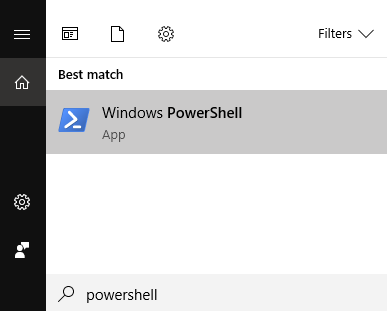
تتطلب بعض الأوامر فتح أي من البرامج كمسؤول. للقيام بذلك ، انقر بزر الماوس الأيمن على التطبيق وحدد تشغيل كمسؤول. سنستخدم Windows Powershell في الأمثلة التالية.
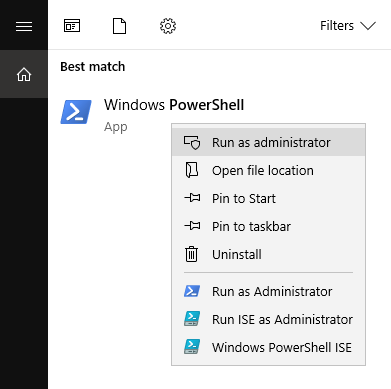
مطالبات الأوامر المفيدة لنظام التشغيل Windows
من استكشاف الأخطاء وإصلاحها الأساسي إلى تكوين الشبكة ، هناك أوامر ستجعل الكمبيوتر يعمل بشكل صحيح مرة أخرى.
In_content_1 الكل : [مقاس 300x250] / DFP: [640x360]->IPCONFIG
لنبدأ بشيء أساسي.
يتيح لك الأمر IPCONFIGتحديد عنوان IP الخاص بك. تأتي الحاجة إلى معرفة عنوان IP الخاص بك غالبًا عند إعداد الشبكة أو عند مواجهة مشكلات الإنترنت.
بينما يمكن العثور على عناوين IP من خلال لوحة التحكم ، فإن موجه الأوامر هو وسيلة أسرع للحصول على تلك المعلومات .
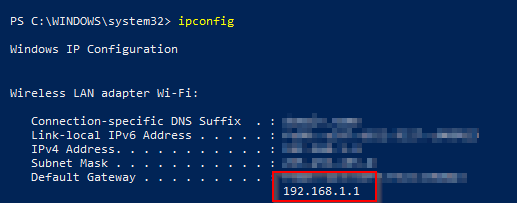
النوع IPCONFIGفي سطر الأوامر. ابحث عن البوابة الافتراضية. الرقم المخصص له هو عنوان IP الخاص بك.
IPCONFIG / FLUSHDNS
هناك نقطة عندما ستواجه مشكلة في الوصول إلى موقع. عندما يحدث ذلك ، فإن أحد الأشياء الأولى التي يمكنك تجربتها هو مسح نظام أسماء النطاقات.
يتيح ذلك للمتصفح الخاص بك إعادة الاتصال بالإصدار العادي من موقع الويب وليس الإصدار المتزعزع الذي يصل إليه حاليًا.
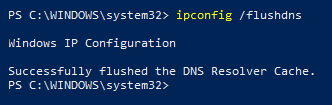
أدخل IPCONFIG / FLUSHDNS في سطر الأوامر واضغط على Enter للتنفيذ. سيتم إخطارك إذا نجح التدفق.
ASSOC
إذا احتجت إلى قائمة بجميع التطبيقات التي يمكنها فتح نوع ملف معين ، ASSOCيمكن أن تساعد في ذلك.
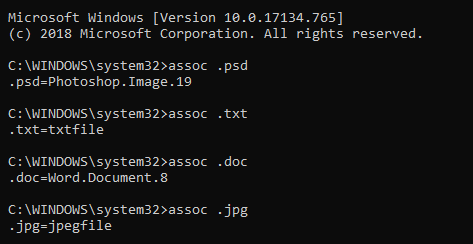
ملاحظة:ستحتاج إلى تشغيل ASSOC باستخدام موجه الأوامر. هذا لا يعمل في PowerShell.
أدخل ASSOCمتبوعة بامتداد اسم الملف. سيخبرك Windows بعد ذلك عن التطبيقات التي يمكن أن تعمل مع الامتداد.
PING
يتيح لك الأمر ping الاتصال بموقع ويب لمعرفة الوقت الذي يستغرقه تلقي حزمة (البيانات) يتم نقله عبر شبكة).
إذا كان موقع الويب المستهدف لا يتلقى تلك الحزم ، فهذا يعني فقط أن هناك مشكلة في اتصالك. إنها طريقة بسيطة لتشخيص مشكلة في الشبكة.
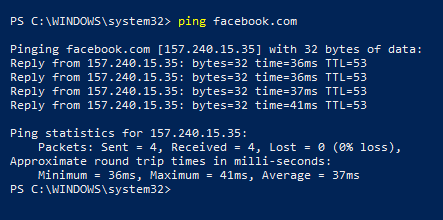
أدخل PINGفي سطر الأوامر. سيظهر لك الوقت الذي استغرقته لإرسال هذه الحزم.
CIPHER
ما لم تستخدم محرك أقراص ثابتًا (SSD) ، يمكنك مسح محتويات القرص الصلب لديك محرك الأقراص باستخدام سطر الأوامر CIPHER.
إنه يعمل عن طريق إلقاء ملفات عديمة الفائدة على محرك الأقراص حتى ينفد من المساحة الخالية. بهذه الطريقة ، لا يمكن استرداد الملفات المحذوفة.
في جوهرها ، CIPHERسوف يمسح محرك الأقراص.

أدخل CIPHER / W:متبوعًا بمحرك الأقراص الذي تريد تنظيفه. يجب أن يبدو مثل CIPHER / W: E: \(إذا كنت تمسح E: \drive).
SFC / SCANNOW
عندما ينتقل جهاز الكمبيوتر الخاص بك ، يمكن SCANNOWمعرفة ما يحدث مع جهاز الكمبيوتر الخاص بك.
لذلك قبل إحضار جهاز الكمبيوتر الخاص بك لإجراء إصلاحات ، ستحتاج إلى قم بإجراء المسح الضوئي أولاً لاستبعاد الملفات المفقودة أو التالفة كجاني.
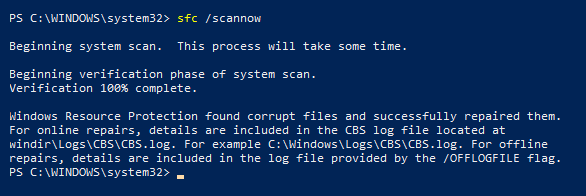
أدخل SFC / SCANNOWوانتظر حتى تنتهي مرحلة التحقق من فحص النظام.
ملاحظة:استخدم حماية موارد Windows تلقائيًالإصلاح الملفات التالفة في حالة العثور على أي منها.
الاستنتاج
هناك المزيد من أسطر الأوامر التي لم يتم تضمينها. بعضها أكثر تعقيدًا ولكنه مفيد بنفس القدر.
في قرصة ، ستكون أوامر DOS المفيدة هذه في متناول يديك ، لذا تأكد من الاحتفاظ بقائمة في متناول اليد في حالة الطوارئ.